oppo投屏到电脑屏幕 OPPO手机如何连接电脑进行投屏显示
更新时间:2023-10-20 10:07:13作者:xiaoliu
oppo投屏到电脑屏幕,近年来随着科技的不断发展,人们的生活方式也在不断改变,智能手机成为了我们生活中不可或缺的工具之一。而OPPO手机作为其中的佼佼者,不仅在外观设计和功能性上有着出色的表现,还拥有许多独特的功能。其中之一就是OPPO手机可以轻松投屏到电脑屏幕上,为用户带来更加便捷的使用体验。OPPO手机如何连接电脑进行投屏显示呢?让我们一起来探索吧!
具体步骤:
1.这里用到的就是win10自带的投影功能,先打开电脑上的投影设置界面
2.打开电脑,点击左下角 win图标,弹出列表点击 设置图标
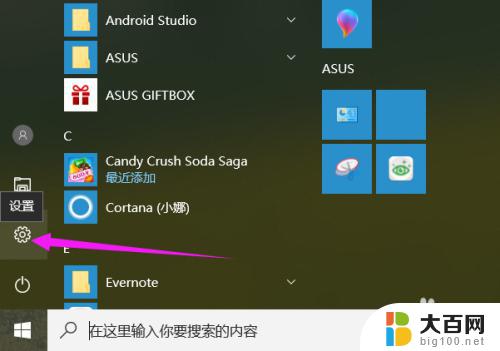
3.进入设置界面,点击 系统 项,如图所示
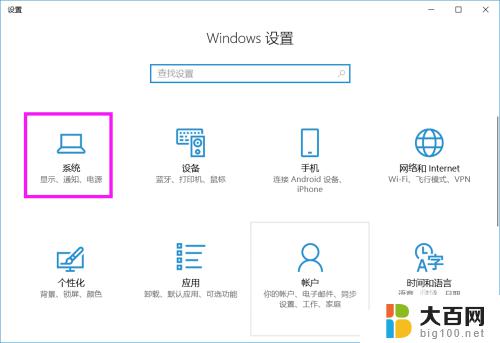
4.在左侧列表中点击 投影到这台电脑 项
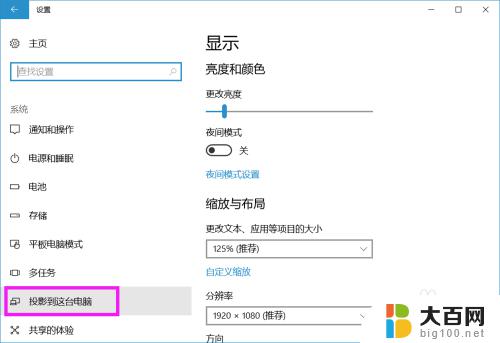
5.将右侧所示图框中的 两项分别设置成如图所示的情况
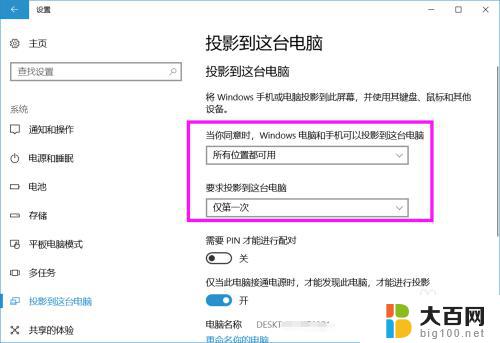
6.电脑设置好之后,设置手机。打开手机,进入 设置 界面,选择 其他无线设置
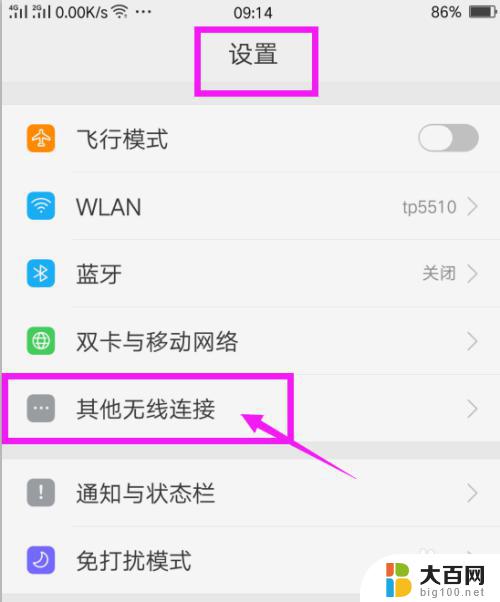
7.再选择列表中的 无线显示

8.打开无线显示开关,在下面系统就会自动寻找可用设置。出现可用设备之后,点击这个设备名称
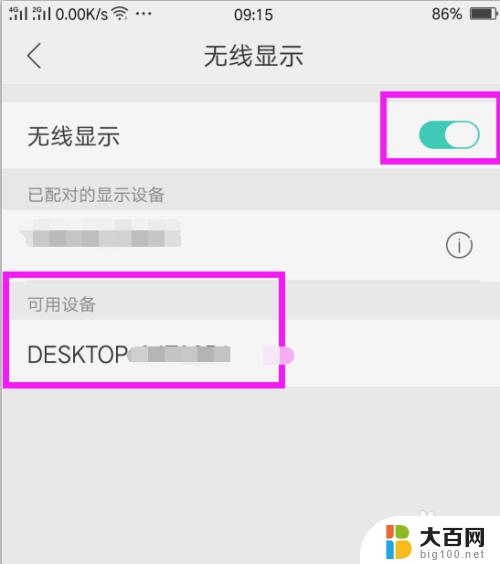
9.在电脑上就会出现通知,询问是否同意投影请求,点击 是

10.系统开始连接,等待连接成功

11.电脑上就会显示出手机上的画面,可以看出连接成功了。
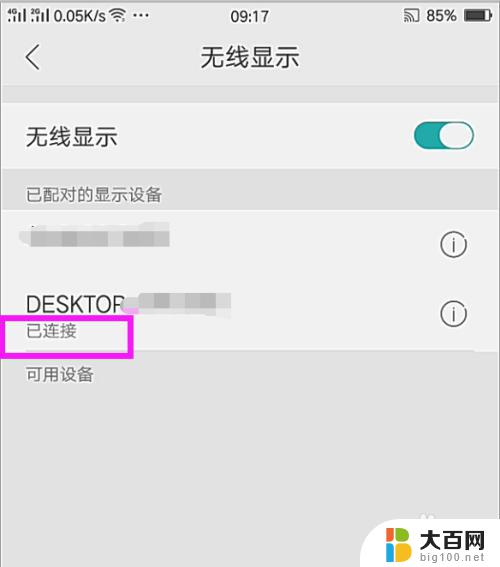
以上是关于如何将oppo投屏到电脑屏幕的全部内容,如果您遇到相同的问题,可以参考本文中介绍的步骤进行修复,希望这些信息能对您有所帮助。
oppo投屏到电脑屏幕 OPPO手机如何连接电脑进行投屏显示相关教程
- oppo怎么投屏电脑 OPPO手机如何通过投屏软件将手机屏幕投射到电脑显示
- oppo手机怎样电视投屏 oppo手机投屏电视教程
- 手机投屏到台式电脑上怎么操作 如何通过投屏软件将手机屏幕投射到电脑上并进行操作
- 电脑怎样接收手机投屏 手机如何无线投屏到电脑屏幕
- 手提电脑如何投屏到投影仪 笔记本电脑如何连接到投影仪进行无线投屏
- 从手机投屏到电脑 手机如何无线投屏到电脑屏幕
- 手机 投屏到电脑 手机如何无线投屏到电脑屏幕
- 电脑可以被手机投屏吗 手机如何无线投屏到电脑屏幕
- 手机如何在电脑投屏 如何将手机屏幕投射到电脑上
- 手机屏幕如何投屏到电脑 手机如何无线投屏到电脑屏幕
- 苹果进windows系统 Mac 双系统如何使用 Option 键切换
- win开机不显示桌面 电脑开机后黑屏无法显示桌面解决方法
- windows nginx自动启动 Windows环境下Nginx开机自启动实现方法
- winds自动更新关闭 笔记本电脑关闭自动更新方法
- 怎样把windows更新关闭 笔记本电脑如何关闭自动更新
- windows怎么把软件删干净 如何在笔记本上彻底删除软件
电脑教程推荐